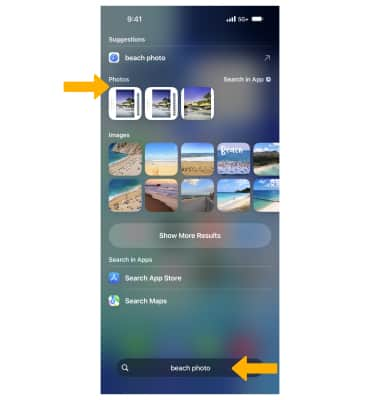En este tutorial, aprenderás a hacer lo siguiente:
• Tener acceso a la cámara
• Alternar entre las cámaras frontal y posterior
• Enfocar la cámara
• Acercar y alejar
• Toma una foto
• Grabar un video
• Tomar una foto mientras está en modo video
• Ver las fotos seleccionadas
• Buscar fotos
Para obtener más información sobre las configuraciones de la cámara disponibles, como flash, cronómetro, filtros y modos de la cámara, consulta el tutorial Configuraciones de cámara y video. Para obtener más información sobre las nuevas funcionalidades disponibles de la cámara, visita tutorial Funcionalidades avanzadas de foto y video.
Tener acceso a la cámara
Desde la pantalla de inicio, selecciona ![]() aplicación Camera.
aplicación Camera.
Importante: Para tener acceso a la aplicación Camera desde la pantalla de bloqueo, deslízate hacia la izquierda. Cuando abras la cámara desde la pantalla de bloqueo podrás ver (e incluso editar) fotos y videos seleccionando la miniatura en la esquina inferior izquierda de la pantalla. Para compartir fotos y videos, primero desbloquea tu iPhone.
Alternar entre las cámaras frontal y posterior
Selecciona ![]() ícono Switch Camera.
ícono Switch Camera.
Importante: No puedes cambiar la cámara mientras estás grabando un video.
Enfocar la cámara
Toca el área de la foto sobre la que deseas enfocar. Aparecerá un recuadro alrededor del área seleccionada.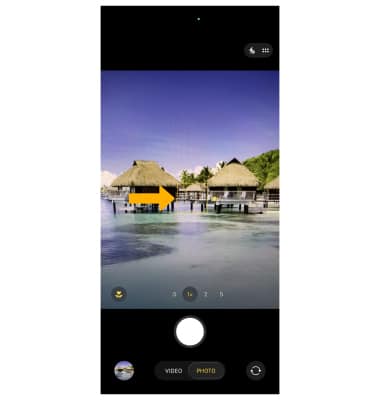
Acercar y alejar
Arrastra dos dedos desde el medio de la pantalla hacia los bordes externos de la pantalla para acercar. Pellizca dos dedos desde los bordes externos de la pantalla hasta el centro de la pantalla para alejar.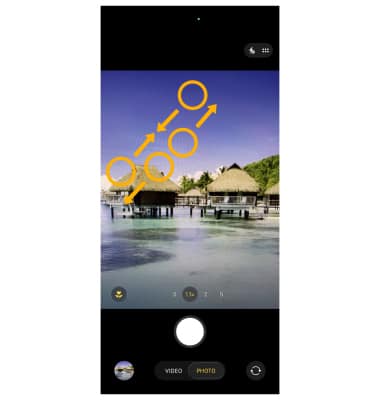
Toma una foto
Selecciona el ícono Capture u oprime cualquiera de los botones Volume.
Importante: Live Photos está habilitada de modo predeterminado. Live photos graba lo que sucede 1.5 segundos antes y después de que tomes una foto. Para desactivar Live photos, desde la aplicación Camera, selecciona el ![]() ícono Live Photos. Para tomar una ráfaga de fotos, mantén oprimido el ícono Capture o cualquiera de los botones de volumen. La cámara tomará una serie de fotos hasta que sueltes tu dedo. Para eliminar una foto, desde la
ícono Live Photos. Para tomar una ráfaga de fotos, mantén oprimido el ícono Capture o cualquiera de los botones de volumen. La cámara tomará una serie de fotos hasta que sueltes tu dedo. Para eliminar una foto, desde la ![]() aplicación Photos selecciona la foto deseada y luego, el
aplicación Photos selecciona la foto deseada y luego, el ![]() ícono Delete. Selecciona Delete Photo para confirmar. Si tienes problemas para tomar fotos o videos con el iPhone, haz clic aquí.
ícono Delete. Selecciona Delete Photo para confirmar. Si tienes problemas para tomar fotos o videos con el iPhone, haz clic aquí.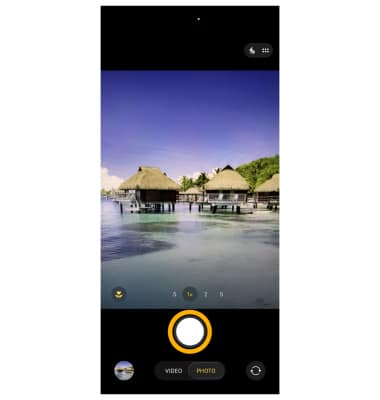
Grabar un video
Deslízate hacia la derecha hasta VIDEO y luego selecciona el ícono Record para comenzar a grabar.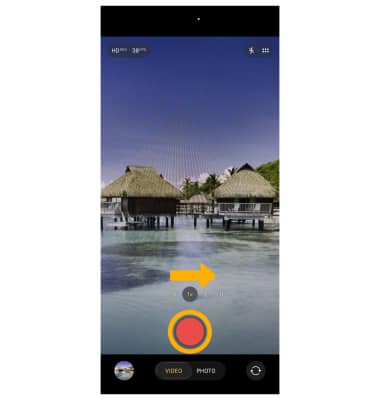
Para detener una grabación, selecciona el ícono Stop u oprime cualquiera de los botones Volume.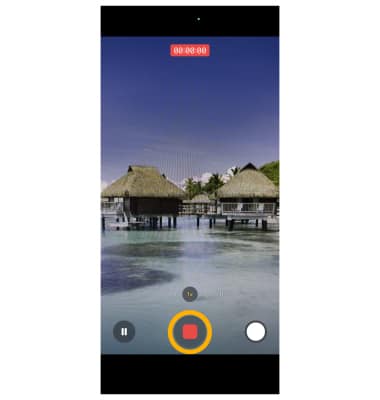
Tomar una foto mientras está en modo video
Mientras grabas un video, selecciona el ícono Capture. 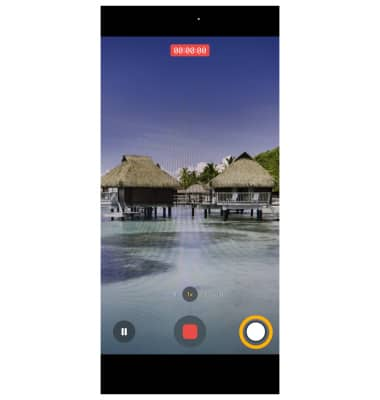
Ver las fotos seleccionadas
La aplicación Photos escaneará tu biblioteca para ofrecerte contenido personalizado para visualizar y te mostrará los mejores momentos de cada día, mes y año. Desde la pantalla de inicio, selecciona ![]() aplicación Photos, luego selecciona Recent Days, People & Pets, Memories, Trips o la sección Feature Photos.
aplicación Photos, luego selecciona Recent Days, People & Pets, Memories, Trips o la sección Feature Photos.
Buscar fotos
Se puede usar Spotlight Universal Search para buscar fotos. Deslízate hacia abajo desde el centro de la pantalla principal y luego selecciona la barra de búsqueda.
Importante: También puedes seleccionar Search en la parte inferior de la pantalla principal.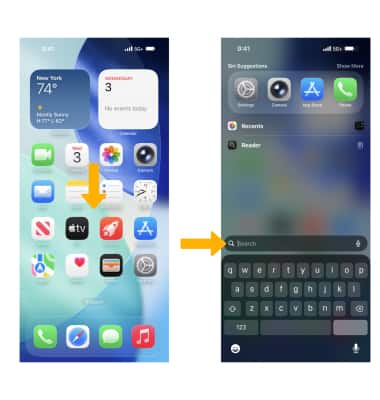
Ingresa la palabra clave que desees, luego selecciona la foto deseada.
Importante: Selecciona Search in App para buscar exclusivamente en la aplicación Photos.